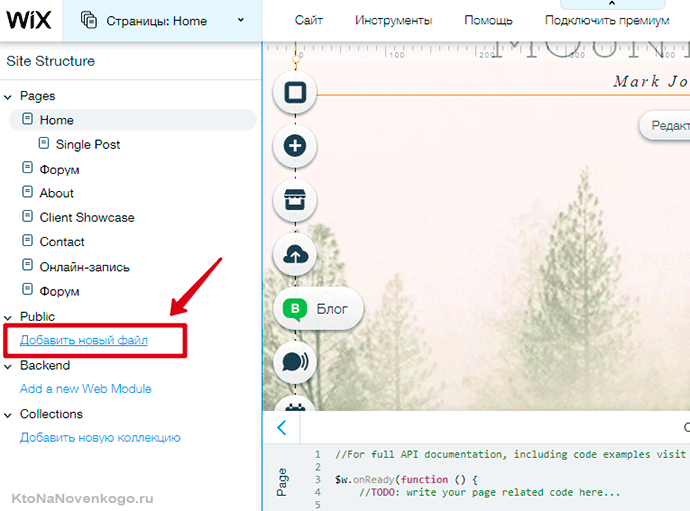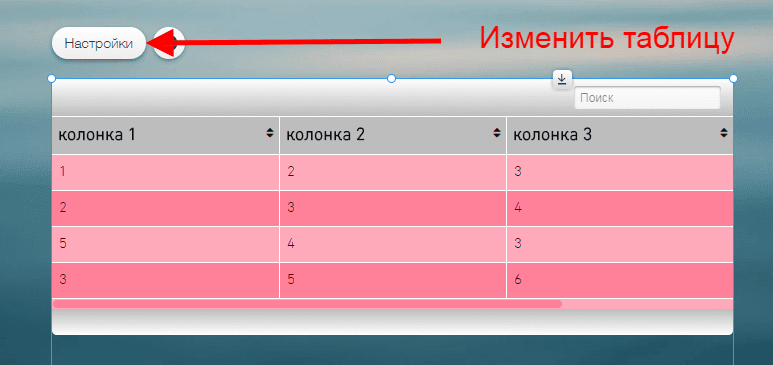Интеграция с веб-формами Wix
Эта статья – инструкция по интеграции с формами для сбора контактов на сайтах, созданных с помощью Wix.
Перед настройкой интеграции необходимо создать дополнительные поля в системе eSputnik, аналогичные полям, которые вы планируете добавить в форму.
Создание интегрированной формы
1. Перейдите на вкладку Сайт —> Интегрированные формы —> Создать интегрированную форму.
2. Укажите название формы, выберите сервис Wix и нажмите кнопку Далее.
3. В пункте «Добавить контакты в» укажите сегмент, куда будут попадать контакты, заполнившие форму.
- Новая группа: создайте группу.
Существующая группа: выберите группу из списка.
4. Выберите тип контактных данных, которые вы собираете:
- Новые: для сбора только новых контактов. Кроме того, вам следует установить Double Opt-in и выбрать письмо-подтверждение, которое будет отправлено новым подписчикам автоматически.

- Все: выберите, чтобы собирать новые и существующие контакты. Для новых контактов необходимо установить Double Opt-in и выбрать письмо-подтверждение, которое будет автоматически отправлено новым подписчикам. Существующие контакты не получат емейл с подтверждением.
- Дополнительные данные только для имеющихся контактов: опция подходит для сбора дополнительной контактной информации о существующих контактах. Новые контакты не смогут подписаться через эту форму.
Нажмите кнопку «Далее».
Настройка интеграции с Wix
- На вкладке «Сайты Wix» укажите URL своего сайта.
- Следуя инструкции в «URL для Webhook в аккаунте Wix», вставьте вебхук, созданный на нашей платформе, в вашем аккаунте Wix.
- В сервисе Wix перейдите к разделу “Автопроцессы” и нажмите кнопку “Новый автопроцесс”.
- Выберите «Wix Формы».
- В раскрывающемся списке ниже выберите нужную форму.

- В качестве ответа на триггер выберите «Подключить к Webhook».
- Вставьте eSputnik webhook URL в целевой URL
Сопоставление полей
Есть четыре поля, которые добавляются к полям контакта в eSputnik по умолчанию: email, номер телефона, имя и фамилия. Они сопоставляются автоматически. Для создания контакта требуется электронная почта или номер телефона.
Чтобы собирать дополнительные данные:
- Заполните форму и отправьте запрос.
- Нажмите кнопку «Показать данные от Wix».
- Сопоставьте поля.
- Нажмите кнопку «Далее».
Настройка параметров
Проверьте и измените параметры формы и действия после подписки на вкладке «Параметры».
Если все установлено и проверено, нажмите кнопку «Сохранить». Созданная форма появится в общем списке форм.
Здесь вы можете просмотреть статистику по запросам и последнее обновление. Чтобы удалить форму, щелкните значок с тремя точками справа.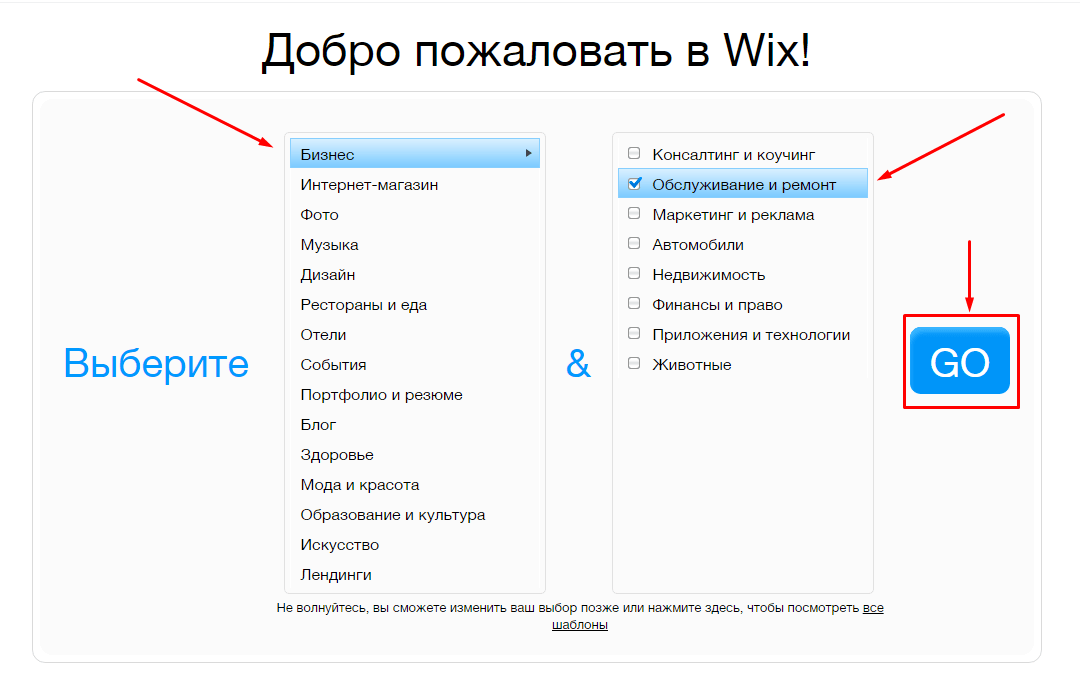
Важно
В поле «Запросы» показано, сколько раз заполняли форму, а не количество новых контактов. Один человек может заполнить форму более одного раза или заполнить форму, но не подписаться.
Этап 4 | web2
Этап 4. Создание ребусов, кроссвордов, пазлов, облаков слов
1.Создание ребусов
Ребус – это головоломка в которой зашифровано слово. Это слово даётся в виде рисунков с использованием букв и цифр, а также определённых фигур или предметов. Ребус — одна из самых интересных головоломок.
http://rebus1.com/ — это сервис по созданию ребусов. Сервис предлагает нам создать разноуровневые ребусы т.е ребусы расчитанные на детей, взрослых, причём можно сгенерировать не один вариант , а несколько.
Как использовать в образовании:
Можно организовать конкурс ребусов среди учащихся
Эти ребусы можно использовать для наполнения партфолио
Можно создать книжку ребусов
Можно разместить ребус на вашем сайте (блоге)
Можно использовать ребусы на уроке
Можно использовать ребусы при проведении внеклассных мероприятий
Можно ребусы вставлять в соцсети
И так далее…
Задание.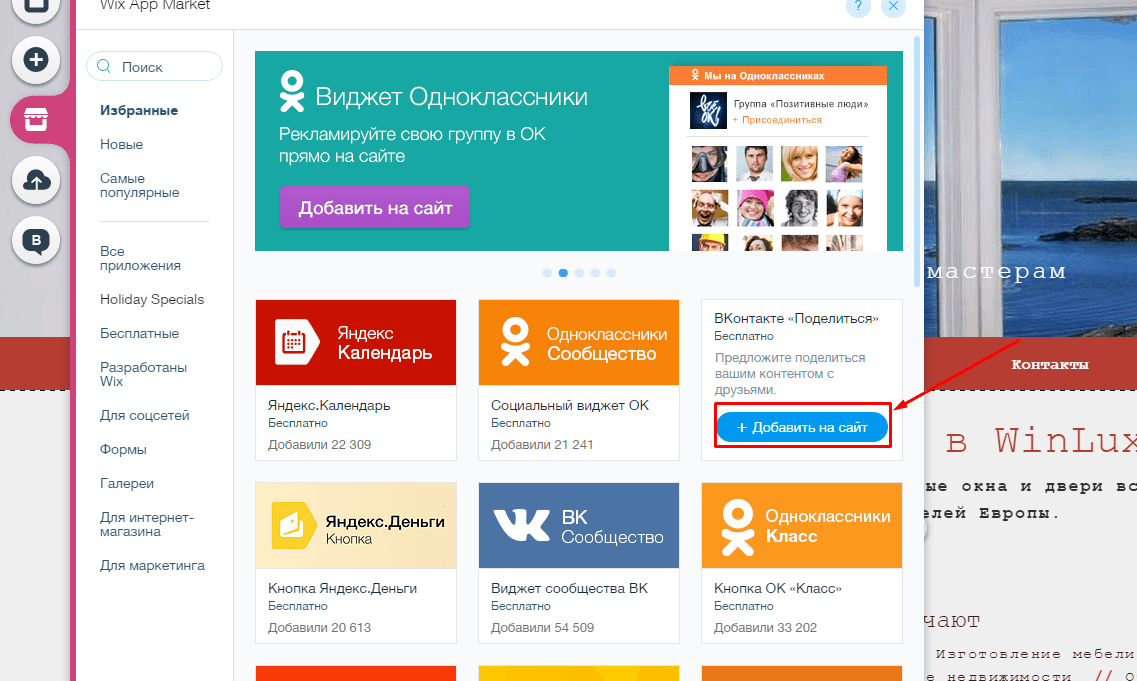 Создайте ребус. Зашифруйте фамилию музыканта, писателя. Ссылку поместите в таблицу. Внимание, для того, чтобы ваш ребус могли разгадывать (онлайн либо в респечатанном виде), необходимо предварительно сделать скриншот ребуса, т.е. скопировать экран компьютера (клавиша «Print Screen» (prt scr) в верхнем ряду справа)
Создайте ребус. Зашифруйте фамилию музыканта, писателя. Ссылку поместите в таблицу. Внимание, для того, чтобы ваш ребус могли разгадывать (онлайн либо в респечатанном виде), необходимо предварительно сделать скриншот ребуса, т.е. скопировать экран компьютера (клавиша «Print Screen» (prt scr) в верхнем ряду справа)
а затем вставить изображение (сочетание клавиш «Ctrl» + «V») или ПКМ_Вставить в текстовый либо графический редактор. И можно распечатать.
В нашем случае, — вставить «сфотографированное» изображение в любой графический редактор, там же его можно и обрезать, сохранить рисунок на компьютер. Далее открываем свою папку Дистанционное обучение_открываем папку Картинки, загружаем сюда свой рисунок (либо перетягиваем сюда рисунок с пом. мыши либо ПКМ_Загрузить файлы). Всё. Ссылку в таблицу вставлять не нужно, она будет вставлена нами. Помните подготовительный этап? Если всё верно сделали, то ваш ребус будет в папке Картинки вашего Диска.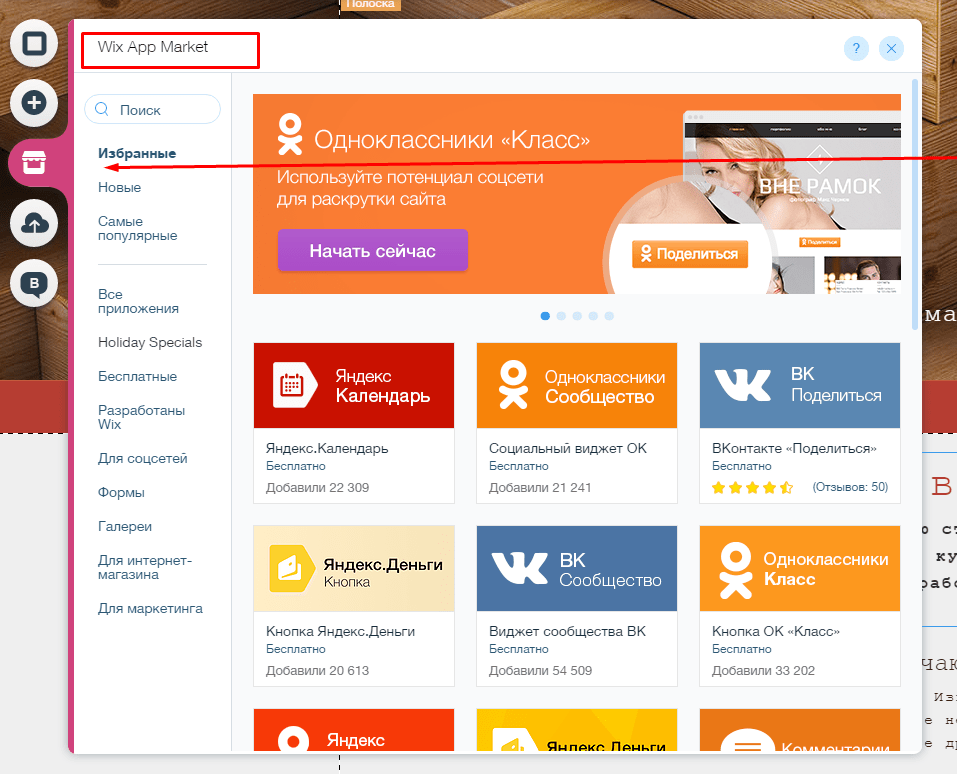 При возникновении вопросов, обращайтесь!
При возникновении вопросов, обращайтесь!
2. Сервис PuzzleCup
В интернете можно найти много сайтов для создания кроссвордов. Одним из таких сайтов является сервис puzzlecup. Достоинства данного сервиса: бесплатный, не требуется регистрация, можно распечатать готовый кроссворд. Готовый кроссворд можно сохранить, отправить ученикам в виде ссылки для разгадывания.
Преимущества: русскоязычный интерфейс, после сохранения кроссворд может быть изменён (ссылка для редактирования), созданный кроссворд можно распечатать, при разгадывании проверка осуществляется автоматически (т.е. можно узнать результат).
Инструкция по работе с сервисом
Задание. Создайте кроссворд по известной песне.
Назовите кроссворд «Узнай песню».
Каждый может его разгадать и добавить соответствующий
комментарий, по желанию. Ссылку поместите в таблицу.
3. Учимся создавать on-line пазлы в веб-сервисе Flash-gear.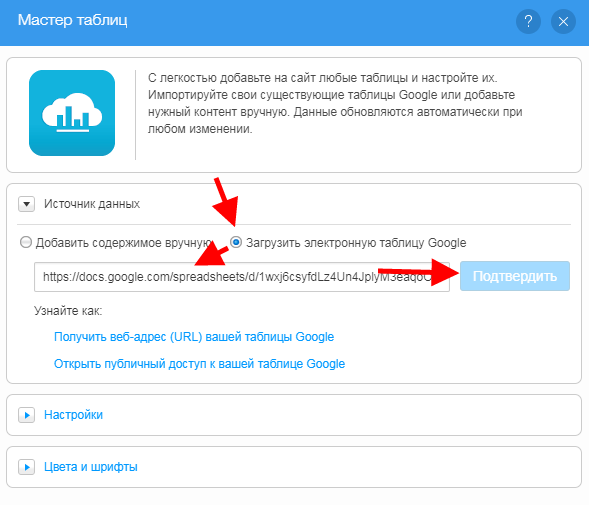 com
com
Любите ли вы игры-головоломки? Ответ ясен! В Википедии
написано: » Пазл, складная картинка , мозаика-игра -головоломка ,
в которой требуется составить мозаику из множества фрагментов
рисунка различной формы.
По мнению психологов собирание пазлов способствует
развитию образного и логического мышления,произвольного внимания и
восприятия»
Шаг 1. Выбираем подходящую картинку.
Для создания пазла вы можете использовать
собственный рисунок или фотографию в формате
јpg. gif.png. Сохраняем на компьютере.
Шаг2. Идём на ресурс — онлайнконструктор пазлов
http://www.flash-gear.com/puzzle/
Шаг 3. Нажимаем кнопку » Обзор» и выбираем у себя на компьютере нужную картинку.
А также размер кусочков пазлов, на которые будем делить картинку.
Выбираем например самый большой или самый маленький размер пазлов.
Всё готово! Наслаждайтесь.
Задание. Создайте пазл на тему » Красивые места Миорщины»,
» Достопримечательности Миорщины». Разместите ссылку на
пазл в таблице. Коллега собирает пазл, вписывает напротив
строки то, что получилось, свои ФИ.
Одна просьба: элементов должно быть немного.
4.Создаем облако слов.
Облако слов — это один из способов визуализации текстовой информации, который успешно можно использовать в учебной работе.
Tagul — веб-сервис, позволяющий создать облако слов из текста, взятого с указанного URL (адрес веб-страницы) или введенного (скопированного) пользователем. Облако может быть представлено в различных формах и цветовых гаммах. Каждое слово в
облаке при наведении на него курсора выделяется и представляется как гиперссылка.
Требуется регистрация.( sign in)
Познакомьтесь с инструкцией и примерами работ.
Вспомните пословицы и поговорки.
Задание.
Выберите 1 или 2 пословицы, которые вам больше всего понравились и создайте облако слов. Ссылку на облако вставьте в таблицу.
[Как сделать] Вставить таблицу wix
от webdevelopers wj
Шаг 1
Нажмите «Главная» страница
Этап 2
Нажмите на «кнопку»
Этап 3
Нажмите пункт меню «Wix App Market».
Этап 4
Откройте «Домашняя страница App Market»
Этап 5
Поиск в приложении «Table Master»
Этап 6
Нажмите «Добавить настраиваемые таблицы» и таблицы Google.

Шаг 7
Нажмите «Мастер таблиц».
-
Этап 8
Нажмите кнопку «Добавить на сайт»
Этап 9
Нажмите «Вставить таблицу wix».
Шаг 10
Добавить «Таблицу» на главную страницу
Шаг 11
Нажмите кнопку Таблица «Настройка стола»
Шаг 12
Откройте «Настройка» в качестве мастера таблицы
Шаг 13
Нажмите кнопку «Настроить данные».

Шаг 14
Вставьте «значение» данных и нажмите кнопку «Сохранить и закрыть».
Шаг 15
Нажмите на кнопку «Опубликовать»
Описание: Как вставить таблицу wix
Всего шагов: 15
Время выполнения: 3 мин
Было ли это руководство полезным?
Делиться
Последнее обновление: 23 августа 2021 г.
Наши лучшие платформы
АДФ кликап Этси Гитхаб Гугл Аналитика Хабспот LinkedIn MongoDB
отдел продаж Shopify Слабый Квадратное пространство Твиттер Викс Вордпресс Зендеск
Эй, теперь, когда ты здесь.
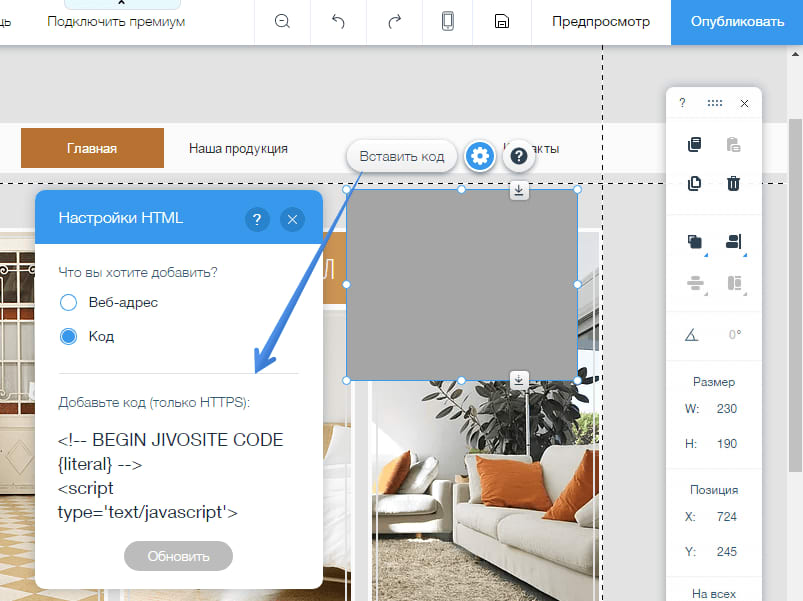 ..
..Начните и посмотрите, что вы можете сделать менее чем за 60 секунд.
Делайте больше за меньшее время.
Ярлыки для всего в Интернете.
Как лучшие команды по работе с клиентами способствуют масштабному внедрению продукта?
Загрузите нашу Белую книгу о внедрении, ориентированном на чемпионов.
скачать отчет
Как добавить приложение Таблица цен на Wix
Полная инструкция по внедрению и настройке Таблицы цен на товары и услуги на сайте Wix. Реализация руководства не требует знаний кода и займет не более 1 минуты.
Содержание
- Видеоруководство
- Пункт 1: Создайте приложение
- Пункт 2: Использование на сайте Wix
- БОНУС: бесплатная онлайн-демонстрация!
Описание приложения
Покажите функции и цены на контент или услуги, чтобы найти больше клиентов прямо сейчас, с потрясающей таблицей цен Wix от Elfsight.
Применяйте наши макеты или редактируйте каждый элемент вручную, наше приложение идеально подойдет для оформления любой страницы.
Видеоруководство
Ресурсы приложения
- Полностью настраиваемый код для любого размера экрана;
- Встроенные конструктивные особенности;
- Детальная настройка каждого элемента;
- Техническая поддержка при настройке сложностей.
Узнайте больше о приложении .
Настройка приложения
Выполните перечисленные дальнейшие этапы, чтобы получить виджет для сайта Wix. Для создания приложения для вашего сайта необходимо поэтапно пройти следующие этапы.
Если при проведении вы увидите проблемы, напишите в Центр Поддержки.
Пункт 1: Создайте приложение
Создайте учетную запись пользователя или войдите в свою учетную запись
Вставьте свой личный адрес электронной почты почтовый ящик и введите пароль.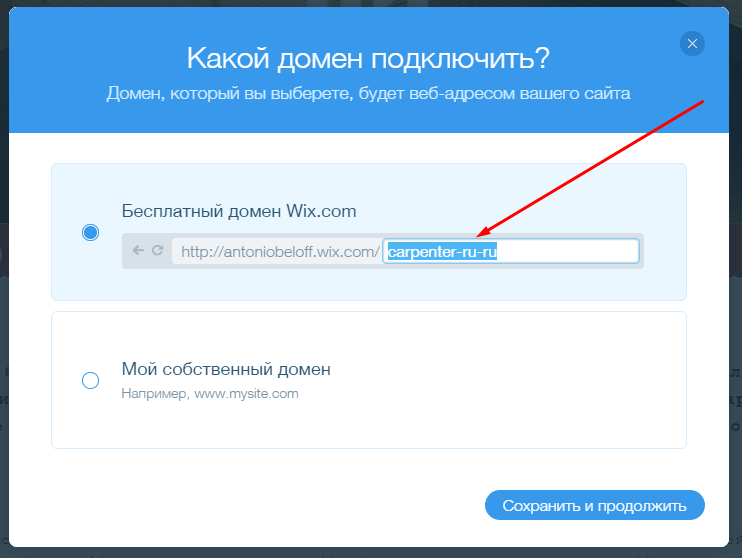 Если вы уже познакомились с сервисом, вам нужно просто авторизоваться.
Если вы уже познакомились с сервисом, вам нужно просто авторизоваться.
Выберите плагин
В появившемся списке выберите Instagram Social Review и нажмите его, чтобы перейти на веб-страницу плагина.
Настройка интерфейса
Выберите предпочтительный стиль или создайте свой плагин так, как вам нужно. Подробное описание всех характеристик можно увидеть на сайте плагина.
Получите код плагина
Завершите этот шаг, скопировав код, который вы хотите показать на своем сайте.
Пункт 2: Использование на сайте Wix
Авторизация на WIX
Войдите в свою учетную запись.
Выберите свой сайт
Если у вас несколько сайтов, выберите нужный и нажмите «Управление сайтом».
Редактировать сайт
Нажмите «Редактировать сайт» и перейдите к редактированию страниц.
Редактировать страницу
Выберите страницу из верхнего меню и переместите ее на левую панель элементов.
Добавить элемент
Нажмите значок «+», затем перейдите на вкладку «Дополнительно», чтобы найти элемент «HTML-код».